Šajā pamācībā es jums parādīšu, kā varat optimizēt PowerPoint diagrammu informatīvo vērtību, veicot satura izmaiņas un pielāgojumus. Uzzināsiet, kā dažādi diagrammu veidi var uzlabot prezentācijas skaidrību un kā vizualizēt datus, lai tie būtu saprotami ar vienu acu uzmetienu. Mēs soli pa solim izstaigāsim procesu, sākot no diagrammas izveides līdz tās pielāgošanai un formatēšanai, lai jūsu vēstījums būtu skaidrs un kodolīgs. Sāksim!
Galvenie ieguvumi
- Pareiza diagrammas veida izvēle var būtiski ietekmēt datu uztveri.
- Skaidrībai un struktūrai ir galvenā nozīme, lai informāciju pasniegtu saprotamā veidā.
- Datu marķējumi un krāsu maiņa palīdz izcelt svarīgu informāciju.
Soli pa solim
Vispirms aplūkosim diagrammu, kuru vēlamies pielāgot. Jūs jau esat izveidojis diagrammu un izdzēsis dažus datus. Ir svarīgi, lai datu sērijas būtu strukturētas tā, lai jūs varētu skaidri parādīt svarīgākos punktus.
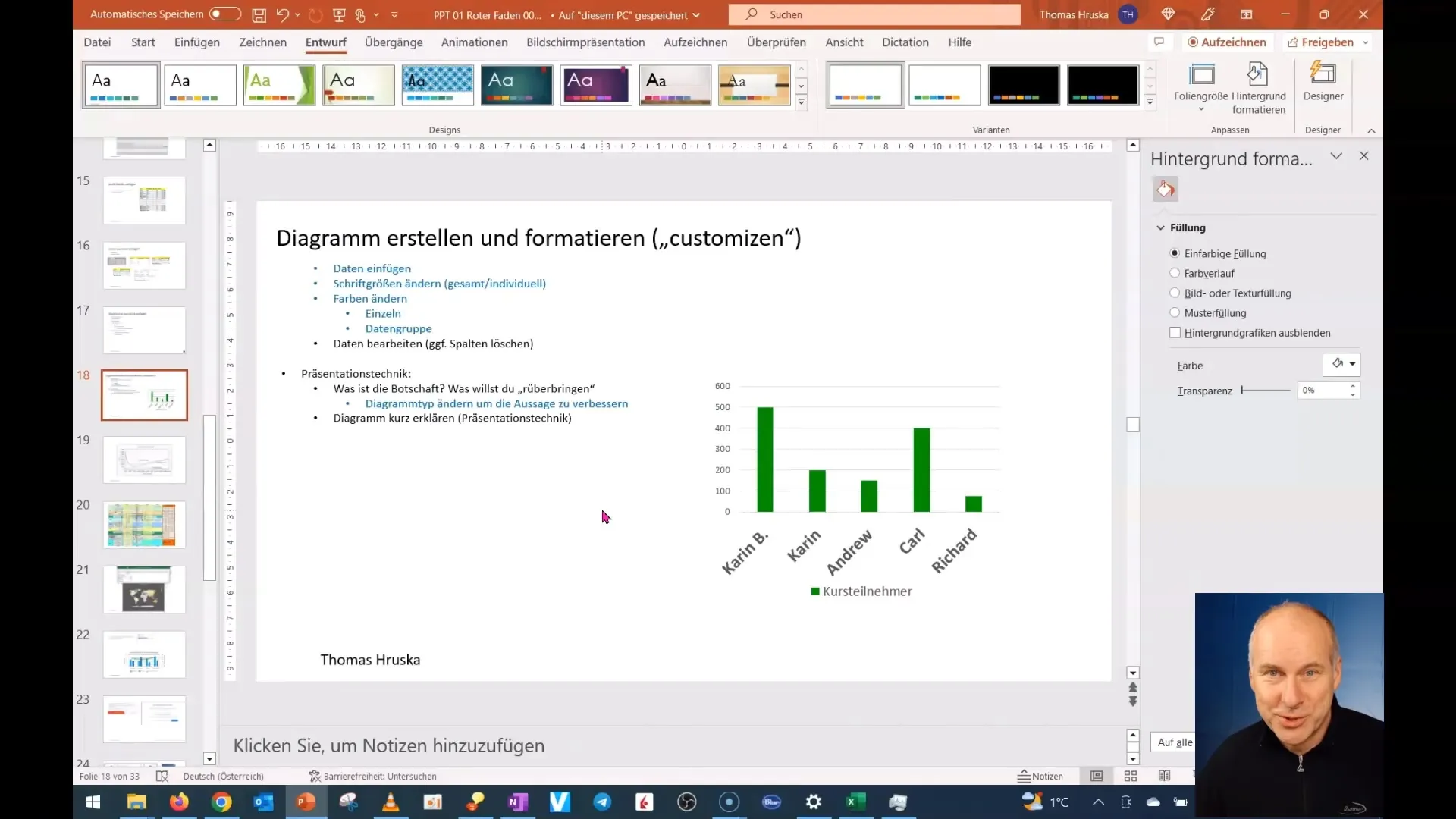
Nākamajā solī noskaidrosiet, kādu paziņojumu vēlaties izteikt ar diagrammas palīdzību. Mūsu piemērā mēs vēlamies parādīt kursu dalībnieku skaitu uz vienu atbildīgo personu. Ir svarīgi, lai šis apgalvojums skaidri uzsvērtu, kam ir visvairāk kursu dalībnieku.
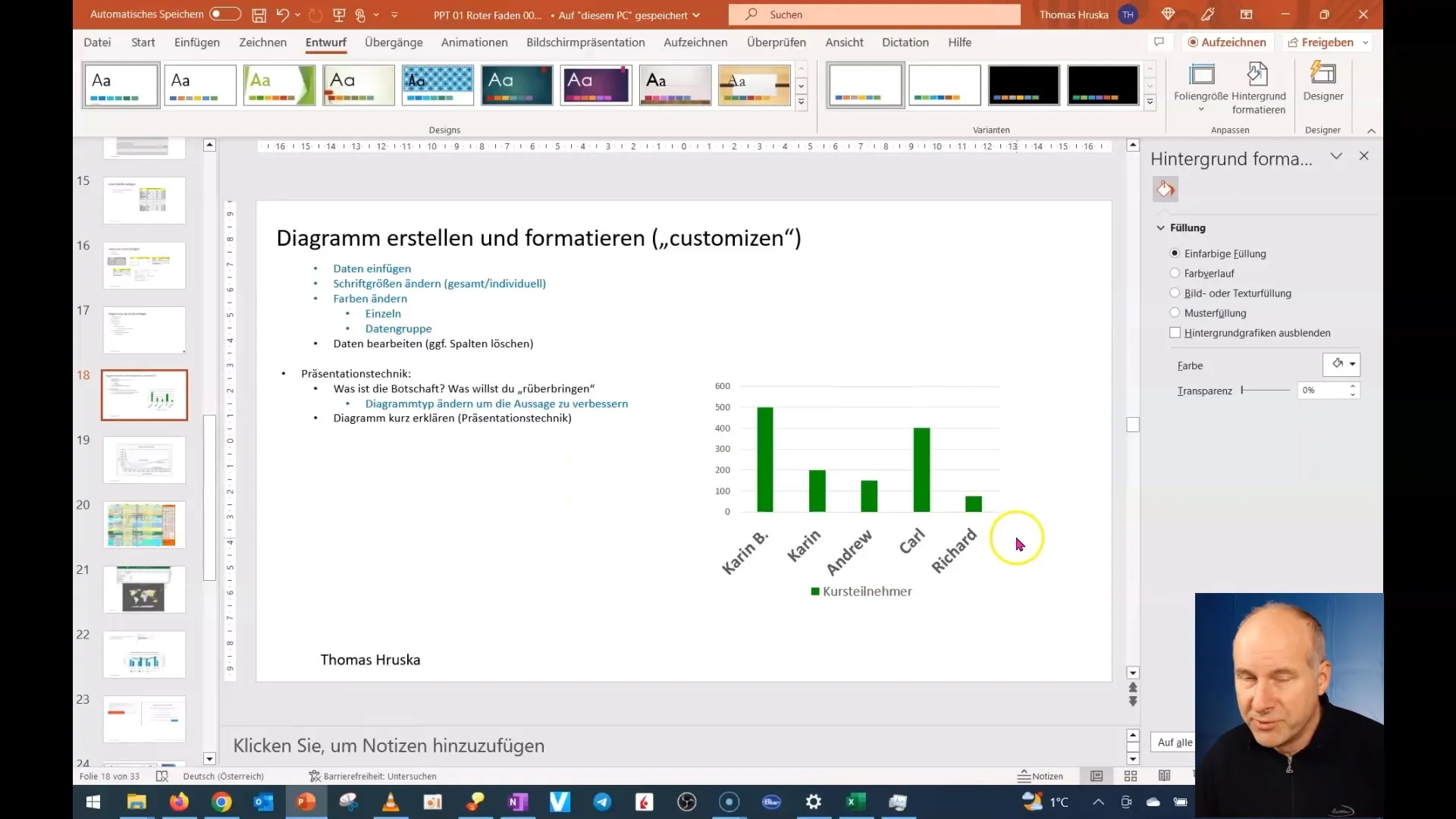
Tagad jūs mainīsiet diagrammas veidu, lai izteikumu padarītu asāku. Šajā gadījumā daudz izteiksmīgāka varētu būt pīrāga diagramma. Dodieties uz "Mainīt diagrammas veidu" un izvēlieties piemērotu diagrammu.
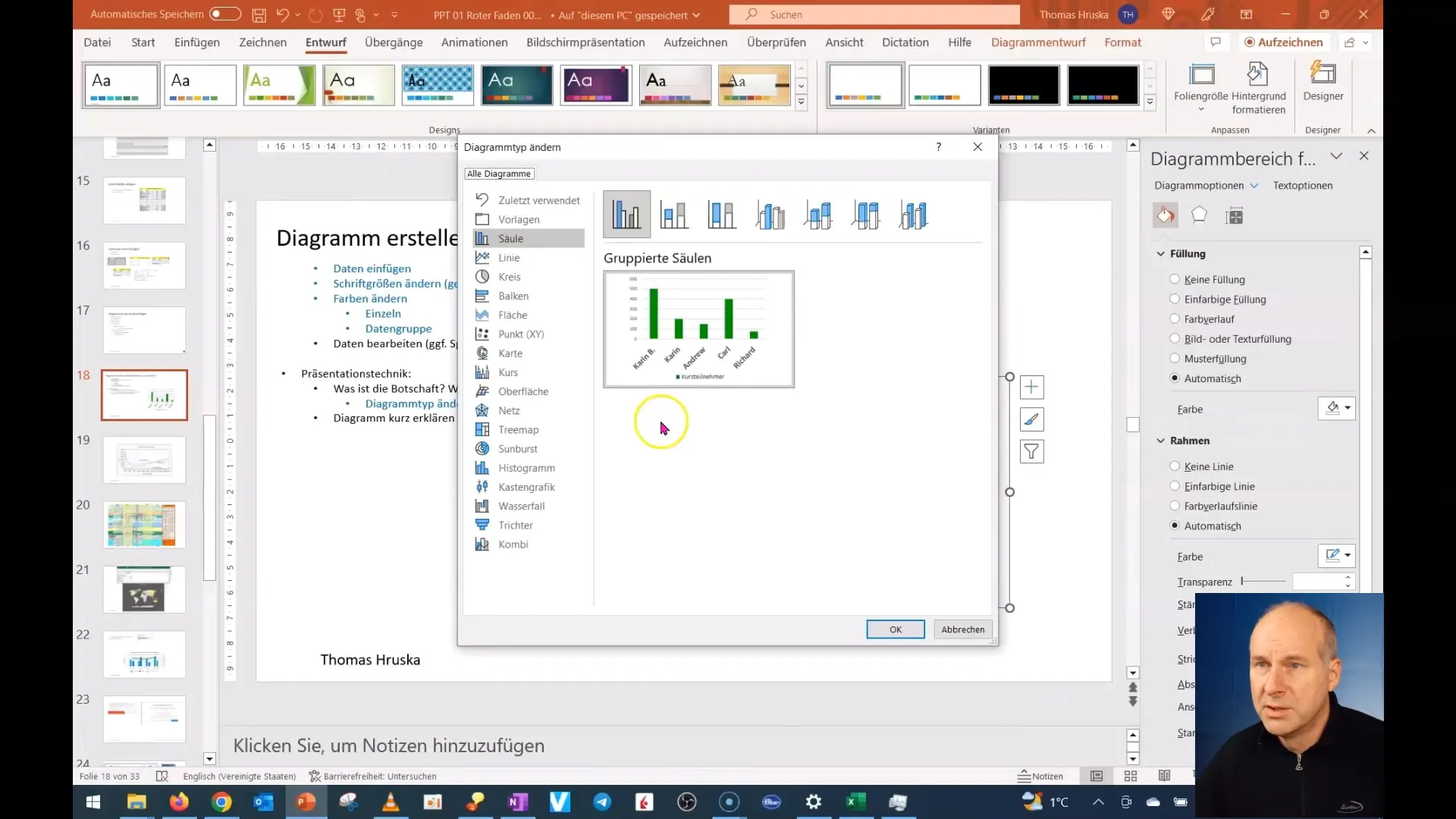
Pirms ievadāt datus, pārliecinieties, ka krāsas ir skaidri nošķirtas. Ja izmantojat diagrammu ar nemainīgām krāsām, var būt grūti saskatīt atšķirības. Tāpēc ir vērts pielāgot krāsas, lai nodrošinātu labāku skaidrību.
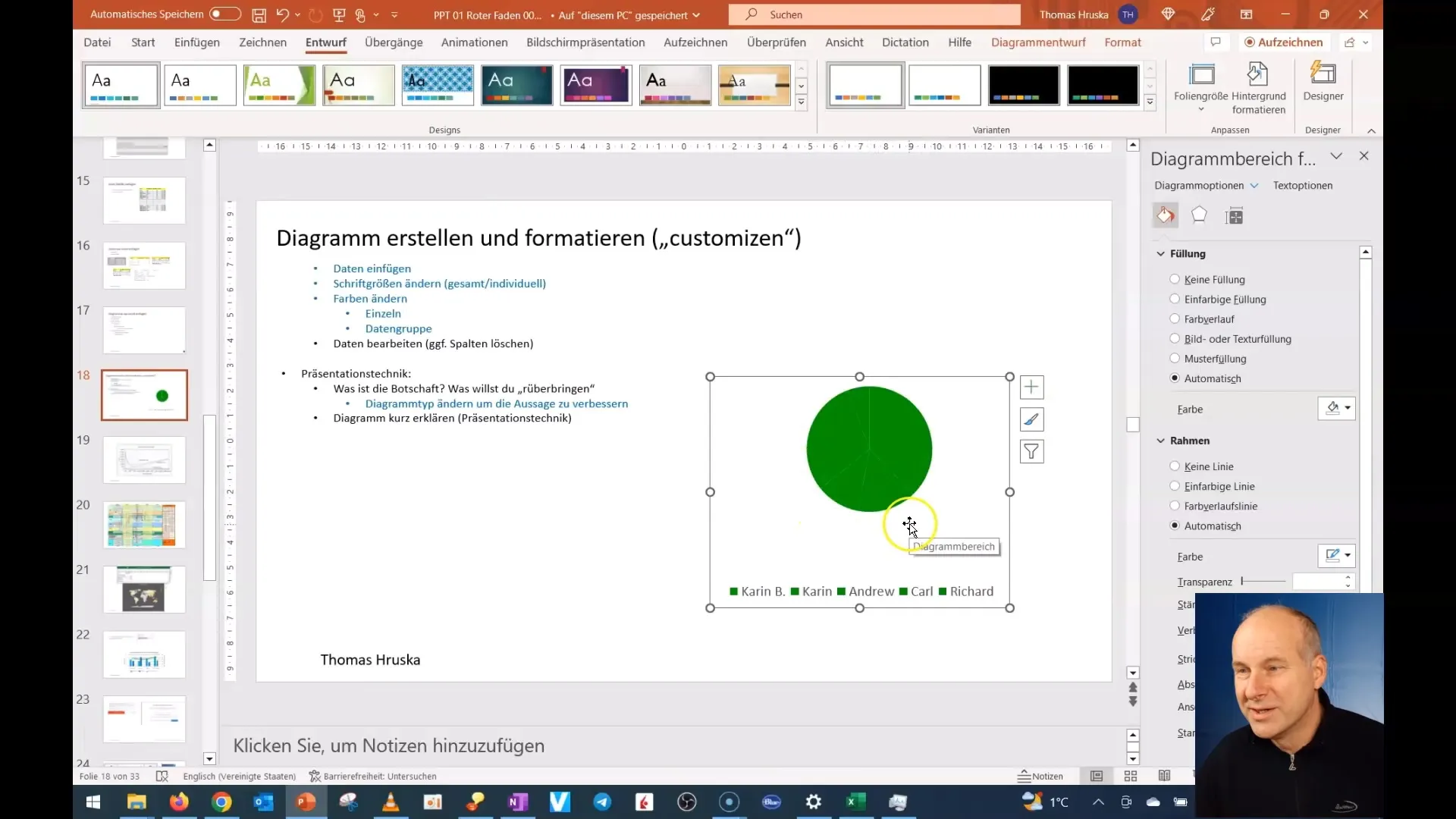
Ielīmējiet diagrammā jaunos datus no Excel. Varat vienkārši nokopēt datus un ielīmēt tos tieši diagrammā. Pārliecinieties, ka ir iekļauta visa būtiskā informācija.
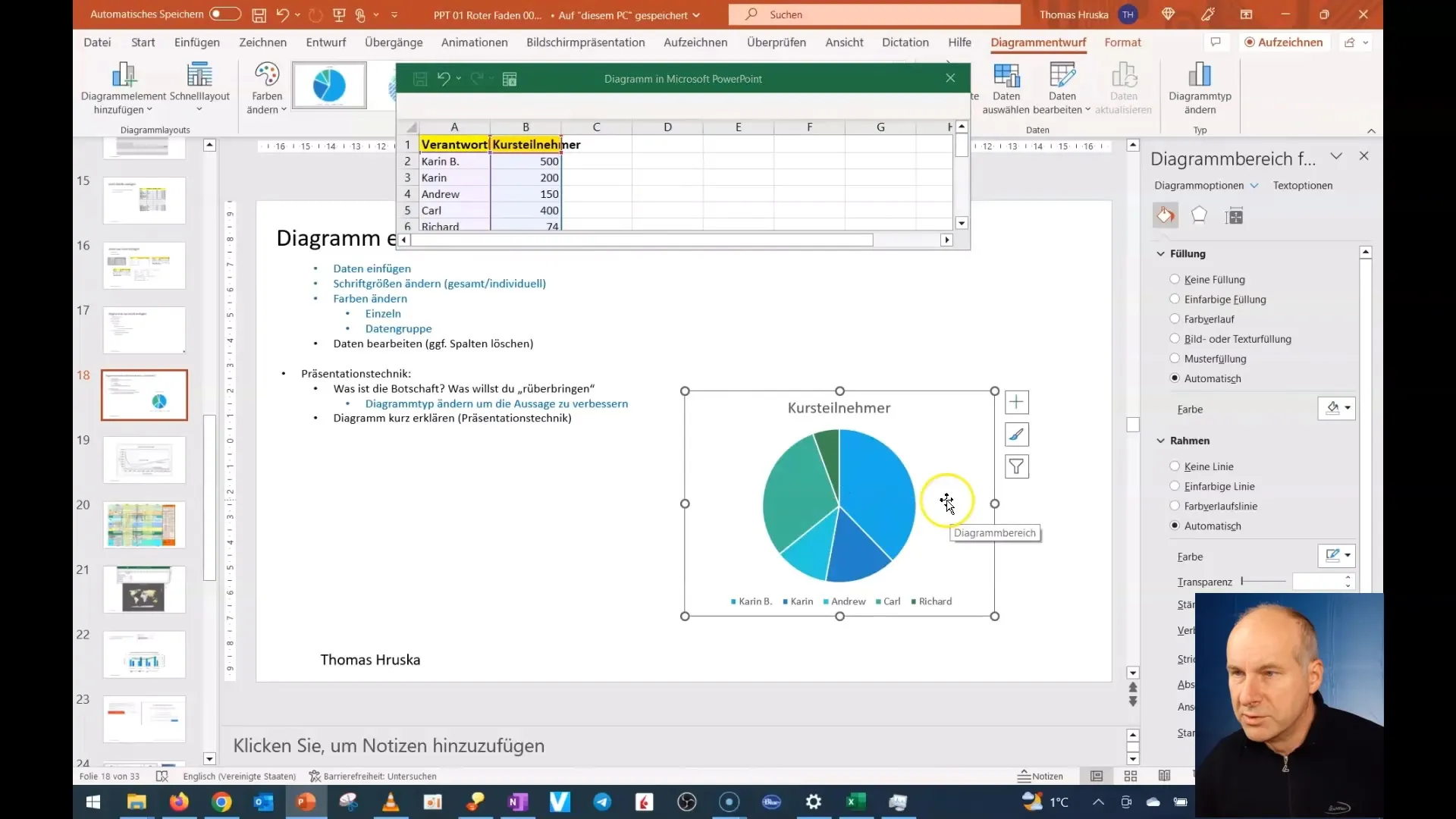
Lai diagrammai izvēlētos pievilcīgu krāsu shēmu, dodieties uz PowerPoint dizaina opcijām un izvēlieties krāsu shēmu, kas labi parāda datus un ir viegli saprotama.
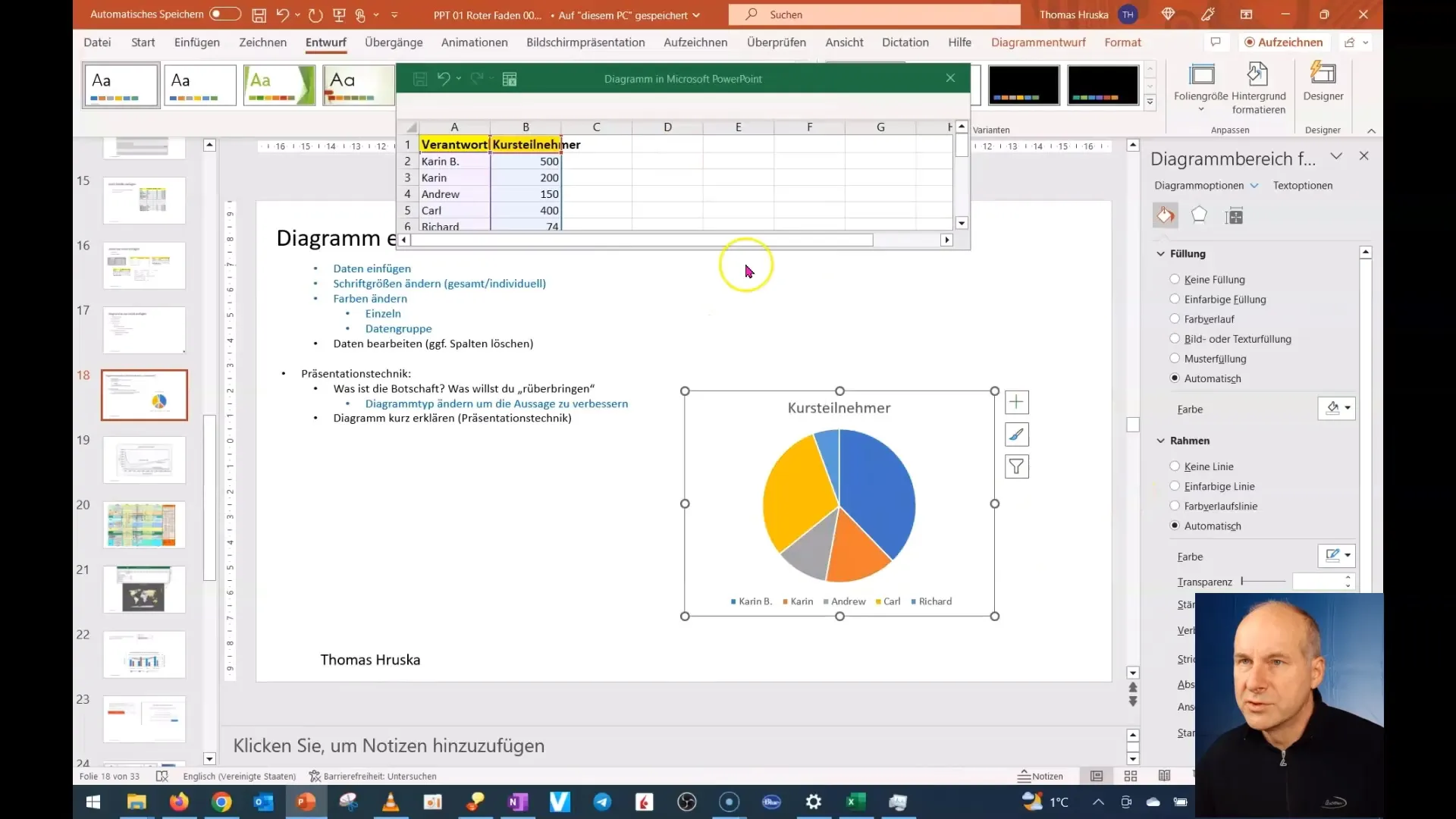
Kad diagrammas pamatstruktūra ir iestatīta, varat pielāgot uzlīmes. Pārliecinieties, ka etiķetes ir skaidras un viegli salasāmas. Lai uzlabotu lasāmību, varat mainīt fontu vai palielināt tā lielumu.
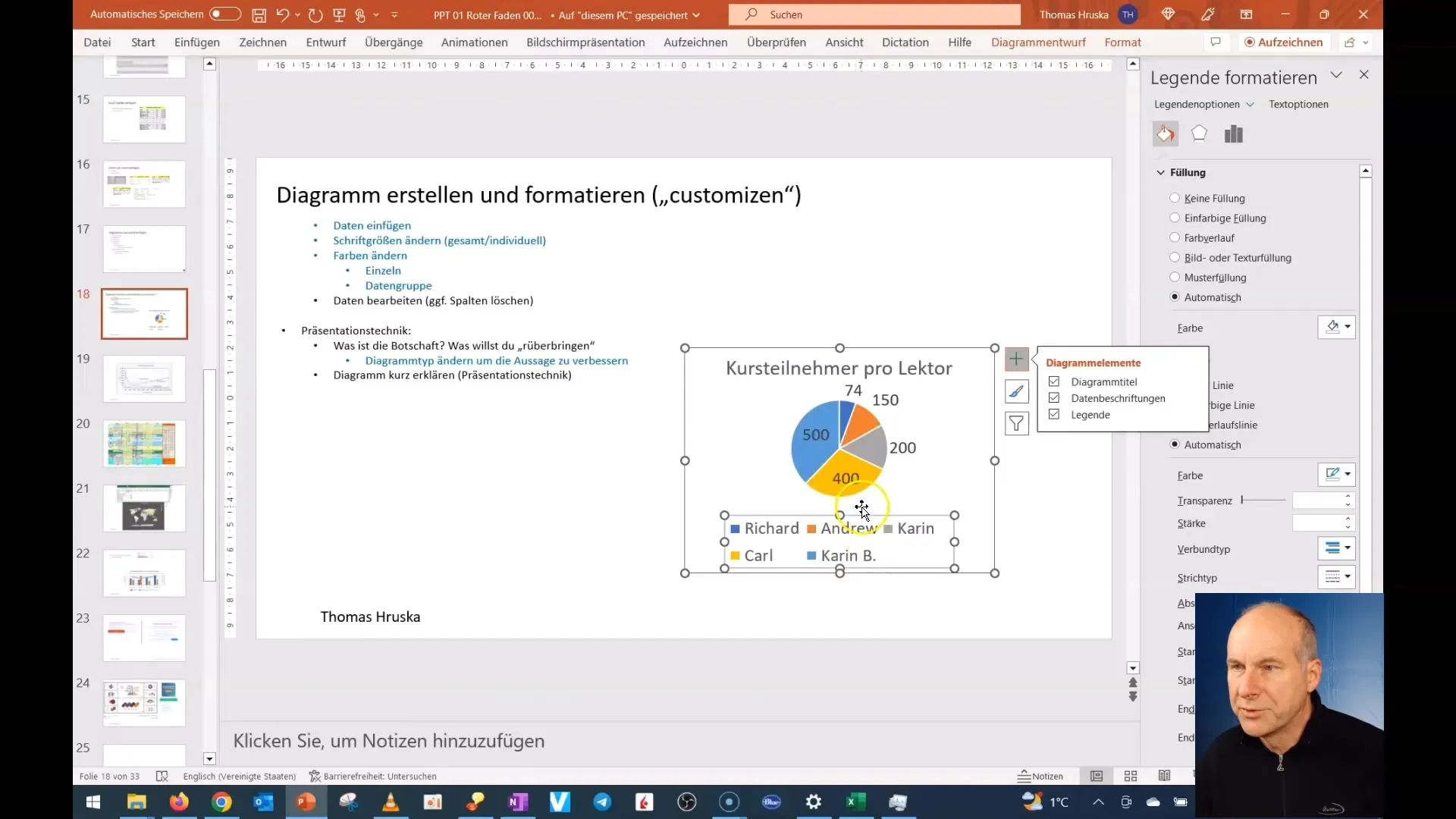
Ja nepieciešams, varat arī pielāgot datu secību. Ja vēlaties datus attēlot dilstošā secībā, jums būs nepieciešams tos sakārtot. Dodieties uz Excel programmas šķirošanas opcijām un atlasiet vēlamo secību.
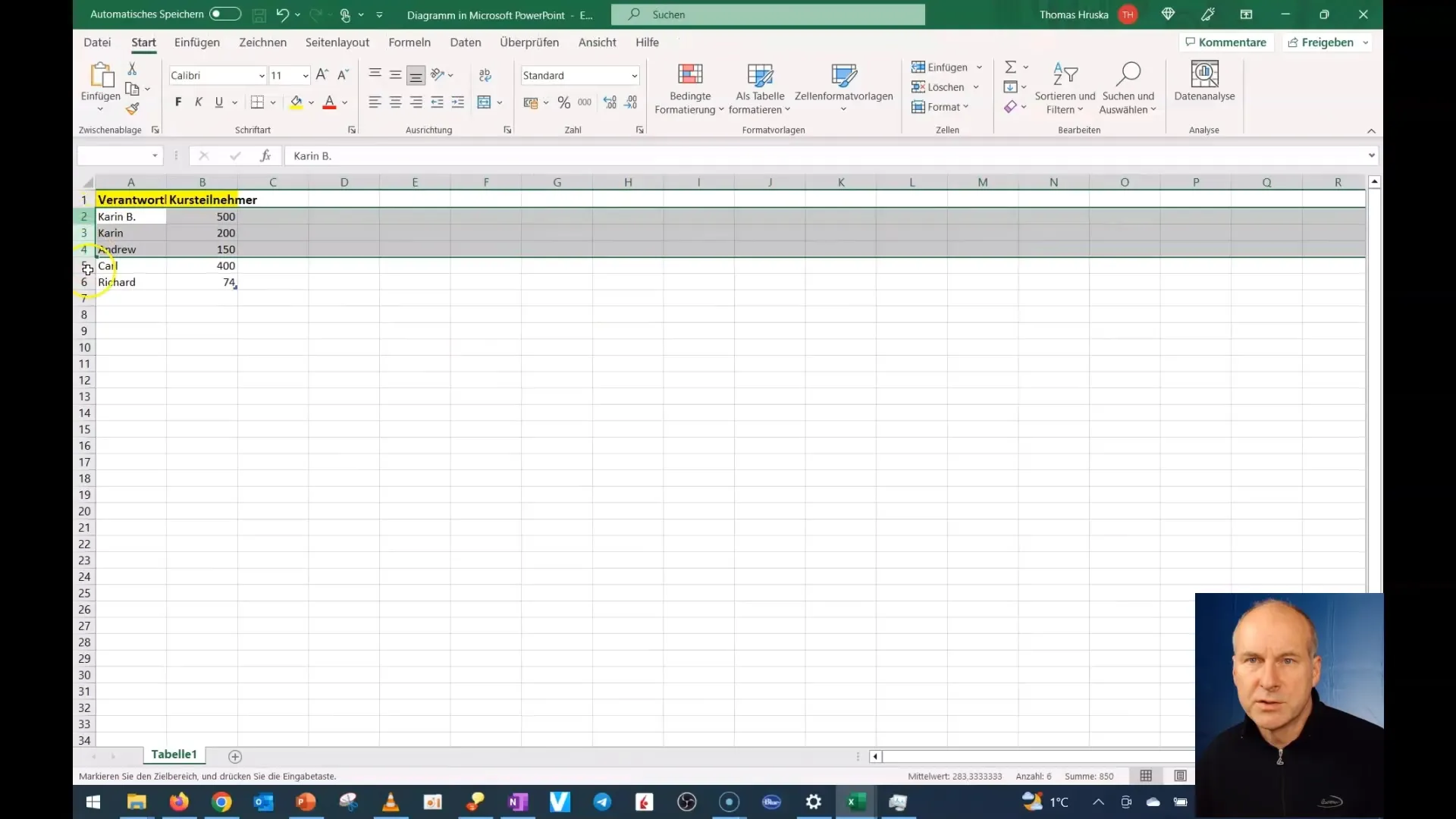
Tagad, kad diagramma ir labākā formā, varat vizualizēt datus. Ja nepieciešams, palieliniet datu marķējumus, lai tie piesaistītu uzmanību un izceltos no pārējiem elementiem.
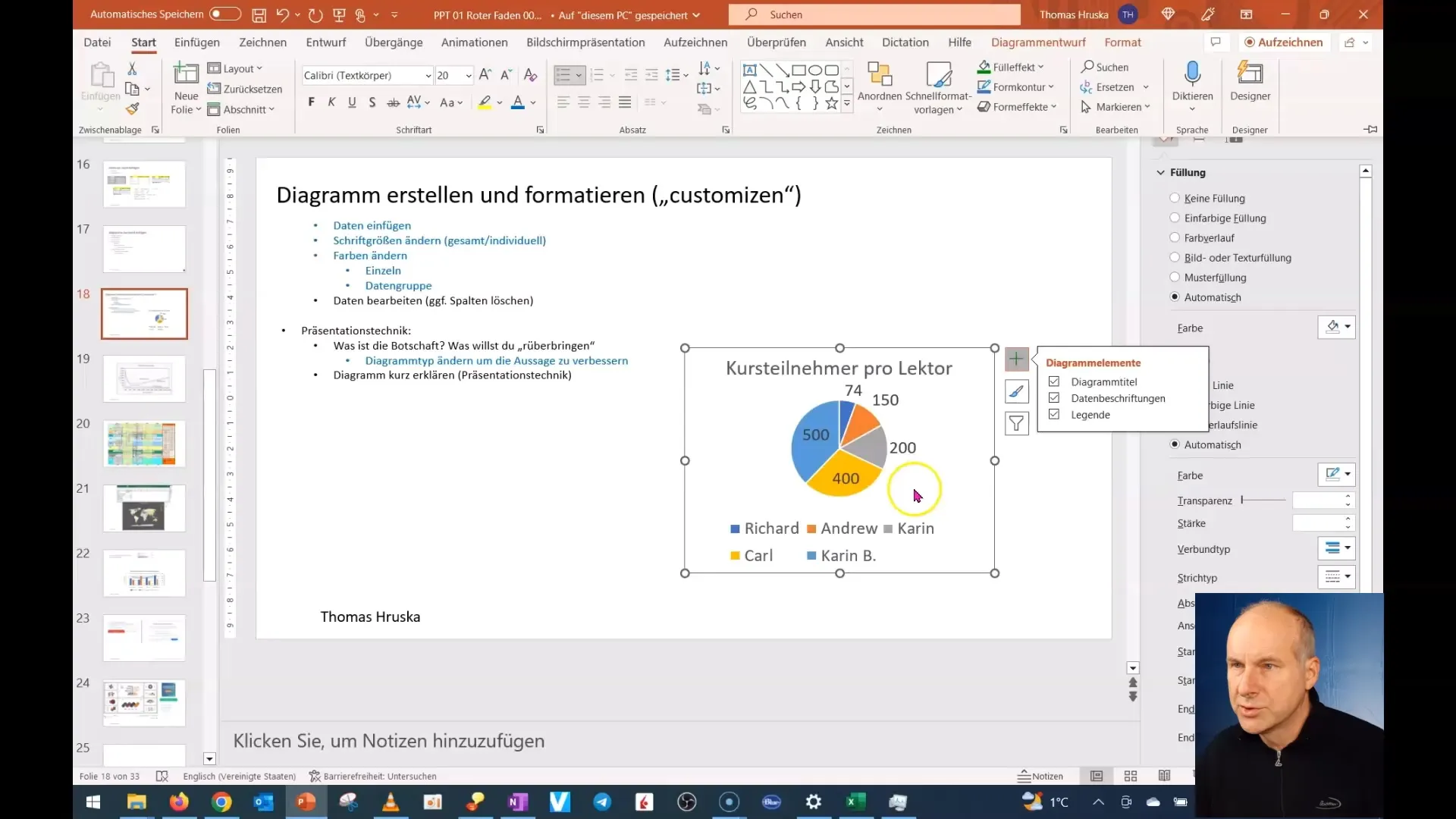
Varat vēl vairāk optimizēt vispārējo izkārtojumu, pielāgojot izkārtojumu. Novietojiet diagrammu tā, lai tā vislabāk atbilstu jūsu informācijas pasniegšanai. Varat arī atgriezties pie leģendas un pielāgot to pēc vajadzības.
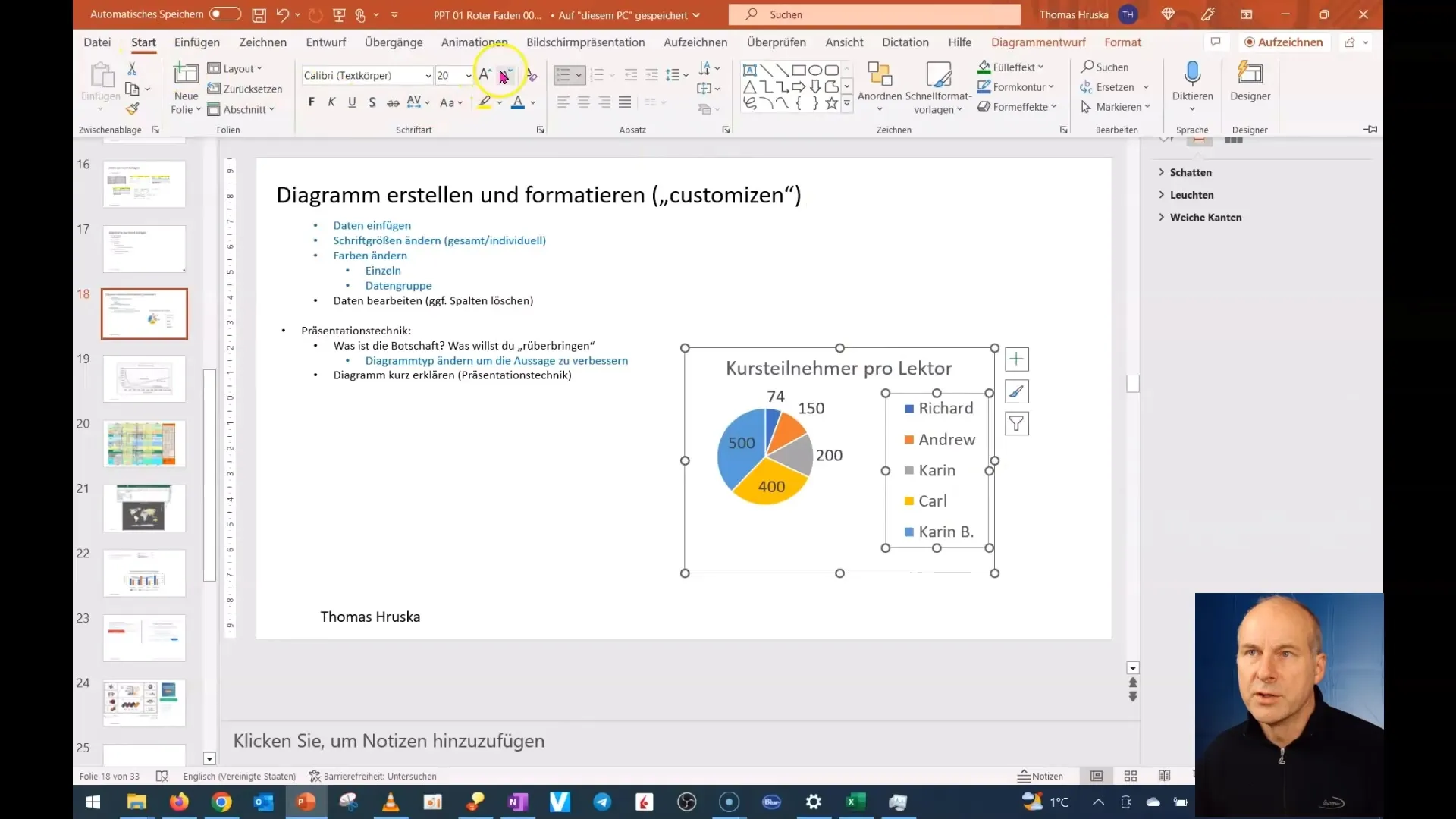
Tāpat ir labi pārdomāt vispārējos datus un, iespējams, parādīt izmantojumu procentos. Lai to panāktu, izmantojiet Excel, lai aprēķinātu akcijas uz vienu personu, un formatējiet šūnas tā, lai skaitļi tiktu parādīti procentos.
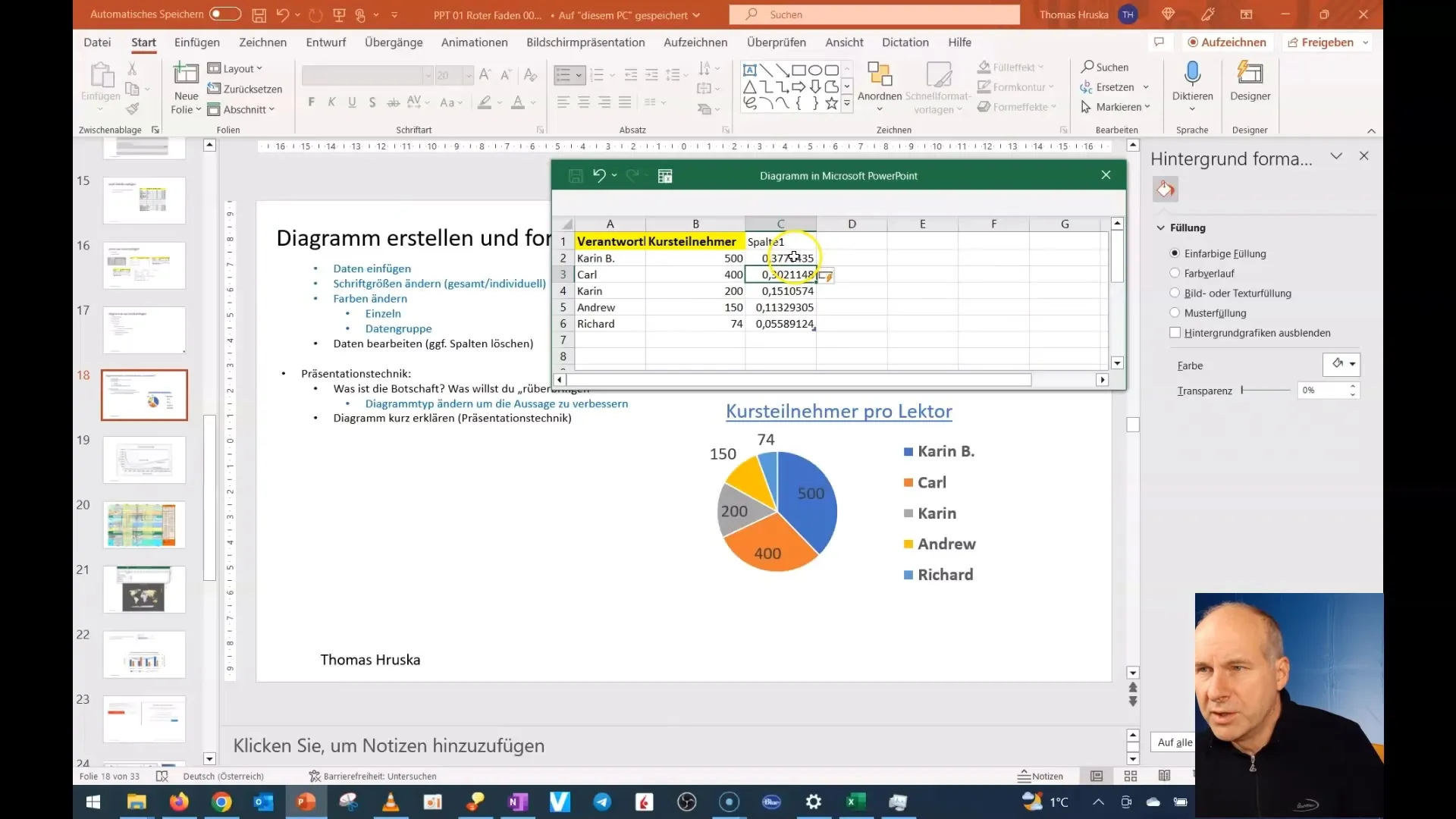
Tagad, kad diagramma ir pilnībā aizpildīta, varat veikt pēdējo pārbaudi. Pārliecinieties, ka viss ir novietots pareizi un ka lasītājiem ir viegli lasāms fonts.
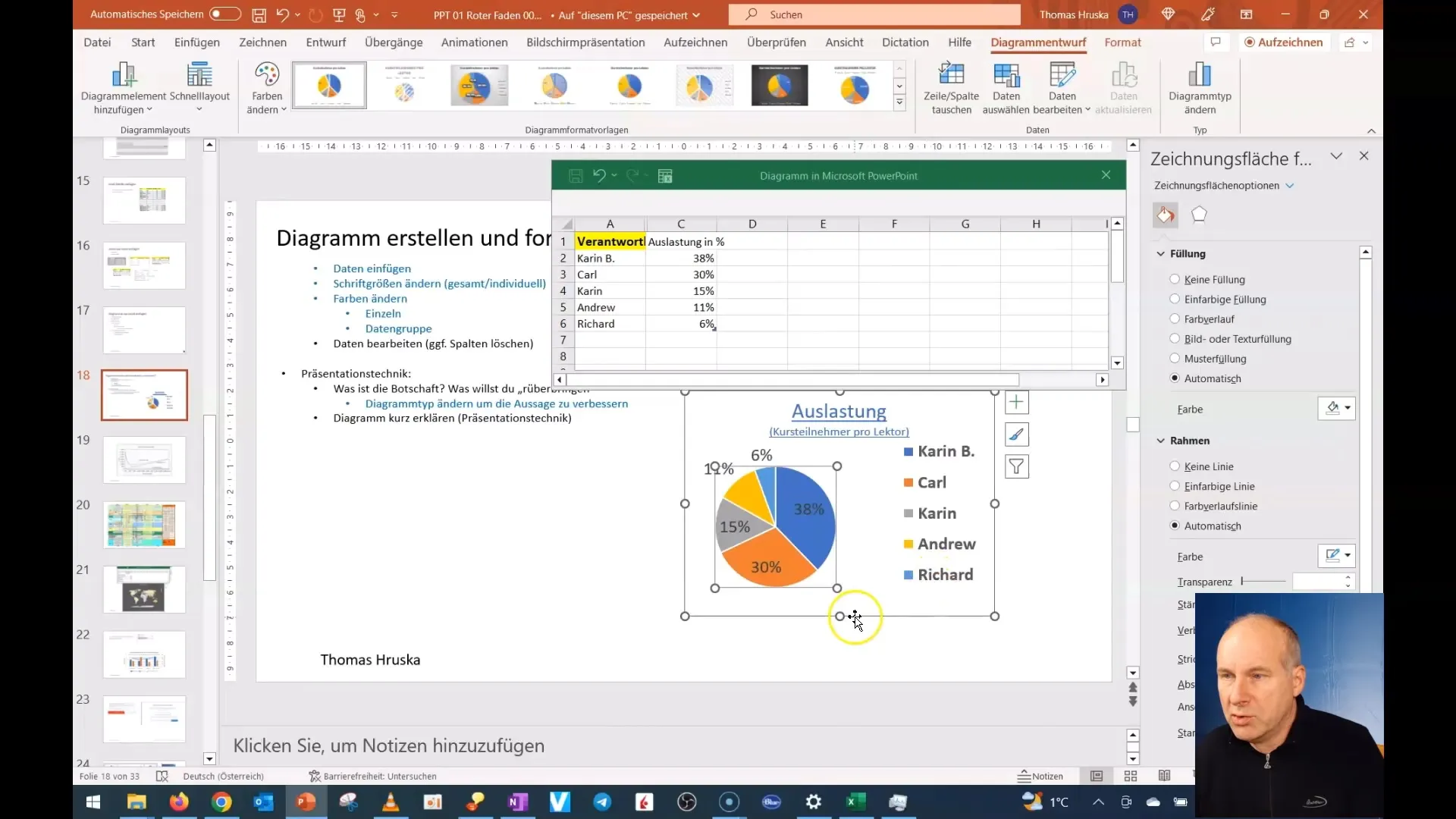
Lai padarītu savus apgalvojumus vēl skaidrākus, varat pielāgot diagrammas virsrakstu un datus, lai apkopotu svarīgāko informāciju.
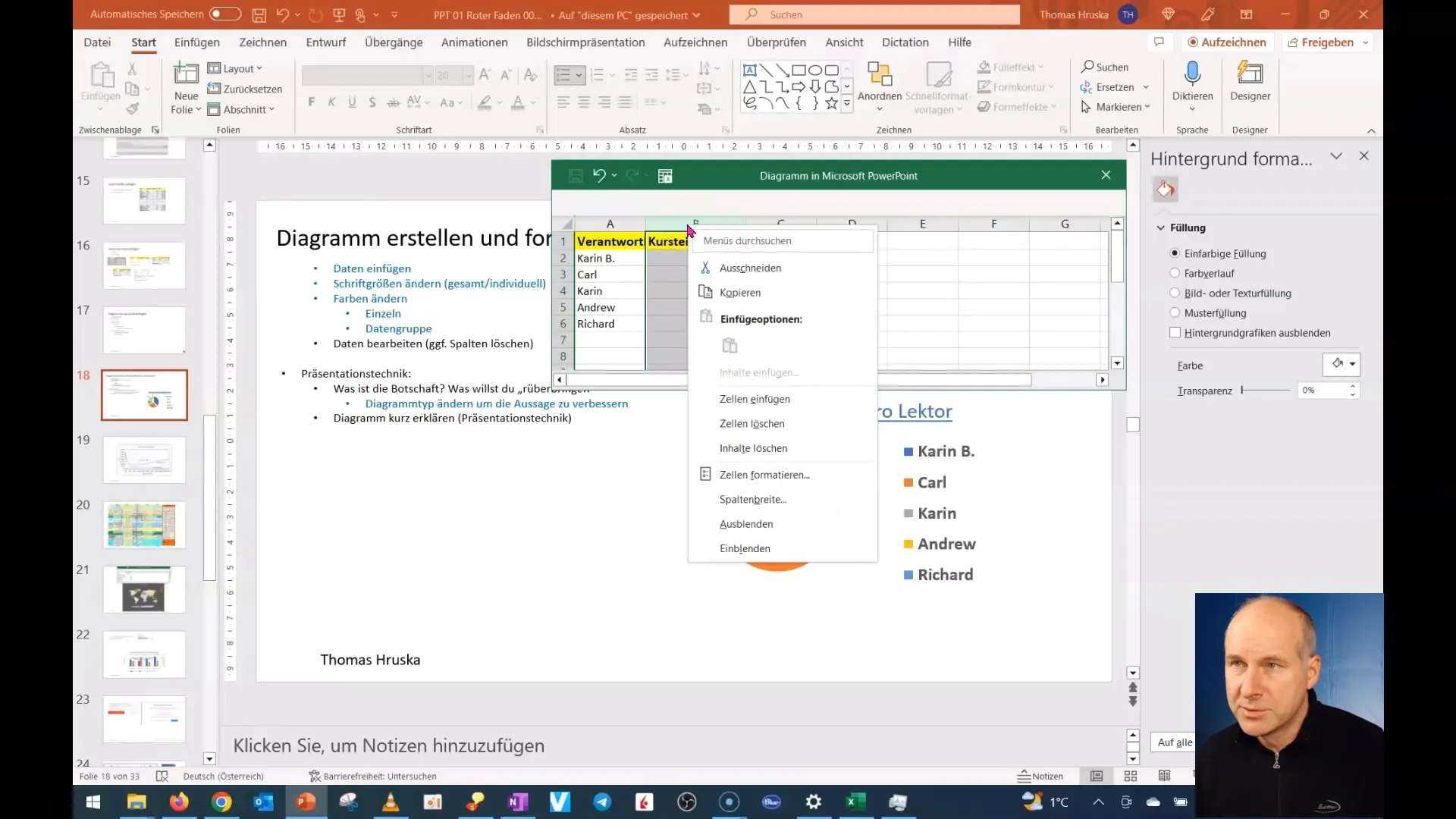
Pēc tam, kad esat veicis pēdējos pielāgojumus, aplūkojiet plašāku kontekstu. Vai datu izklāsts tagad ir skaidrāks? Vai esat uzlabojis savas prezentācijas ietekmi?

Jūs esat ne tikai mainījis diagrammu saturu, bet arī ievērojami uzlabojis kopējo ietekmi un vizuālo iespaidu. Šis piemērs parāda, kā vienkāršas korekcijas var radīt lielas pārmaiņas.
Kopsavilkums
Veicot konkrētas izmaiņas un pielāgojumus diagrammās programmā PowerPoint, jūs varat ievērojami palielināt savas prezentācijas ietekmi. Pareizas diagrammas formas izvēle, datu pielāgošana un skaidra visas būtiskās informācijas attēlošana ir veiksmīgas prezentācijas atslēga.
Biežāk uzdotie jautājumi
Kā mainīt diagrammas veidu programmā PowerPoint?Dodieties uz izvēlnes joslu, izvēlieties "Mainīt diagrammas veidu" un izvēlieties vēlamo veidu.
Kāpēc diagrammā ir svarīgi izvēlēties krāsu?Krāsu atšķirības palīdz izcelt dažādus datu punktus un skaidrāk tos attēlot.
Kā ievietot datus no Excel programmas PowerPoint diagrammā?Nokopējiet vēlamos datus no Excel programmas un ielīmējiet tos diagrammā, izmantojot kombināciju Ctrl + V.
Kā pielāgot datu uzlīmes?Noklikšķiniet uz uz uzlīmes un formatēšanas opcijās mainiet fontu un fonta lielumu.
Kā sakārtot datus programmā Excel?Atlasiet datus un izmantojiet Excel sakārtošanas opcijas, lai sakārtotu datus pēc vajadzības.


